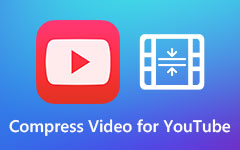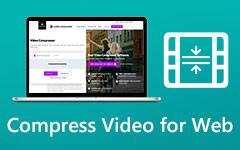Самые выдающиеся инструменты для изменения размера видео в Интернете, в автономном режиме и на телефонах
Изменение размера видео — это процесс изменения размеров видео. Он включает в себя настройку соотношения сторон, ширины, высоты и предустановленного размера видео без ущерба для его качества. Многие видеоредакторы ищут лучшее программное приложение для изменения размера своих видео. Итак, если вы также хотите изменить размер своего красивого видео, не влияя на его качество, у нас есть лучшие инструменты для вас. Прочтите этот пост, чтобы узнать о лучших оффлайн, онлайн и приложениях изменение размера видео.
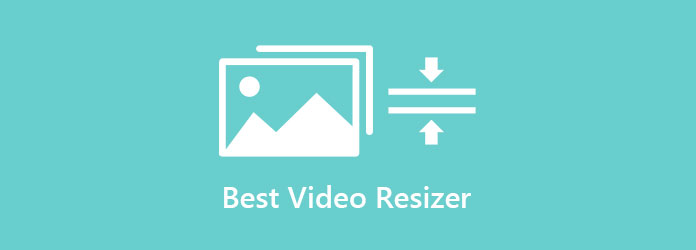
Часть 1. 4 лучших программы для изменения размера видео на вашем компьютере
Существует множество приложений для изменения размера видео, которые вы можете загрузить на свой компьютер. Однако не всем программным приложениям можно доверять. Некоторые приложения портят качество после изменения размера видео. Эта часть расскажет вам о лучших программах для изменения размера видео, которые можно загрузить на ваш компьютер.
Tipard Video Converter Ultimate
Tipard Video Converter Ultimate это, вероятно, один из лучших инструментов для изменения размера файлов, которые вы можете загрузить на свой компьютер. Этот инструмент для изменения размера видео прост в использовании, что делает его удобным для начинающих. Таким образом, вам не нужно быть профессиональным редактором, чтобы изменить размер вашего видео. Кроме того, он поддерживает множество форматов файлов, таких как MKV, MP4, AVI, FLV, MOV, VOB, WEBM и более 500 форматов. Кроме того, он имеет множество расширенных функций редактирования, которые вы можете использовать для профессионального редактирования видео. Он содержит видео компрессор, видео слияние, видео триммер, видео реверс и многое другое. Вы можете изменить размер видео с помощью видеокомпрессора Tipard Video Converter Ultimate. Кроме того, вы можете настроить размер, формат, разрешение и битрейт вашего видео. Если вы хотите узнать больше об этом универсальном инструменте, прочтите описание ниже.
Плюсы:
- 1. Он поддерживает разрешение видео 4K, 5K, 8K и HD.
- 2. Он имеет быстрый интерфейс обработки.
- 3. Вы можете редактировать любые видеофайлы с обрезкой, изменением размера, водяными знаками, обрезкой, добавлением фильтров и т. д.
- 4. Доступно для загрузки на всех кросс-медийных платформах, включая Windows, Mac и Linux.
Минусы:
- Сначала купите приложение, прежде чем получить доступ к его невероятным функциям.
Как изменить размер видео с помощью Tipard Video Converter Ultimate:
Шаг 1Для первого шага загрузите Tipard Video Converter Ultimate на вашем компьютере, нажав кнопку Скачать Кнопка ниже. После загрузки запустите приложение.
Шаг 2А затем в главном интерфейсе программы перейдите к Ящик для инструментов панель, затем щелкните значок Видео Компрессор функцию.
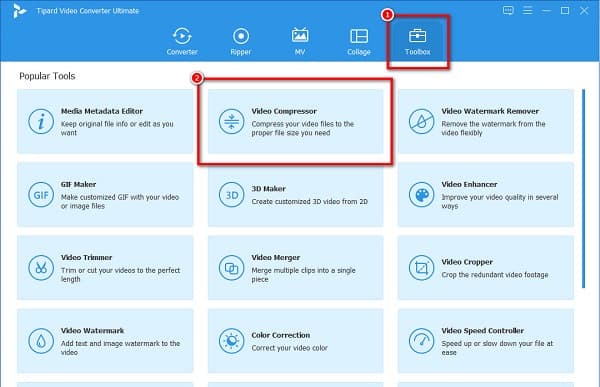
Шаг 3Затем, щелкните плюс (+) кнопка подписи или перетащить ваше видео из файлов вашего компьютера, чтобы загрузить файл, размер которого вы хотите изменить.
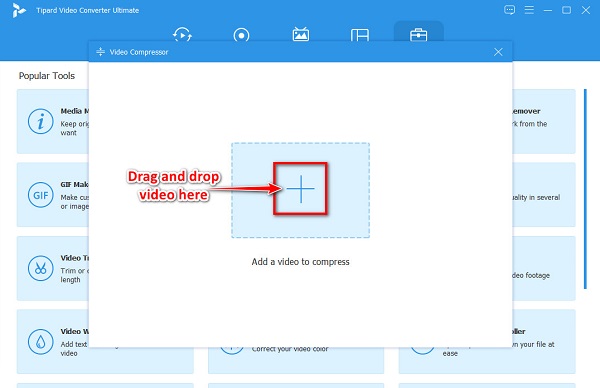
Шаг 4После загрузки видео вы будете перенаправлены в новый интерфейс. Теперь вы можете настроить размер видео с помощью удерживание и перетаскивание домен ползунок или щелкнув кнопка вверх/вниз.
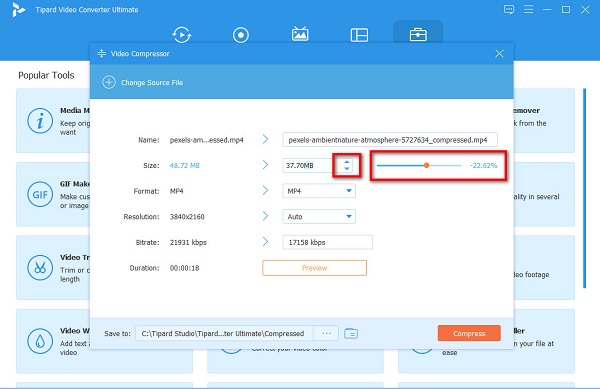
Шаг 5Наконец, нажмите предварительный просмотр кнопку для просмотра видео перед загрузкой. Если вы уже удовлетворены результатом, нажмите кнопку Сжимать .
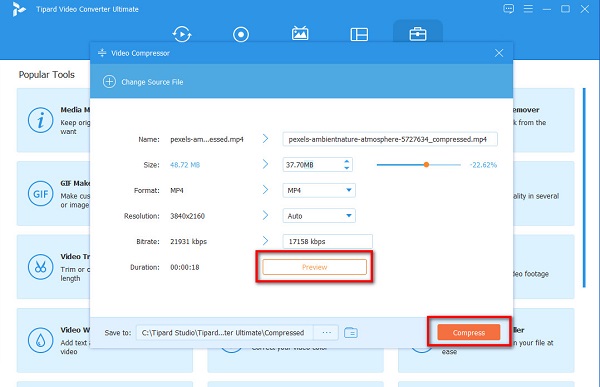
Затем подождите несколько секунд, чтобы завершить сжатие, затем нажмите «ОК», когда это будет сделано. Теперь вы можете найти свое видео в папках вашего компьютера.
XMediaRecode
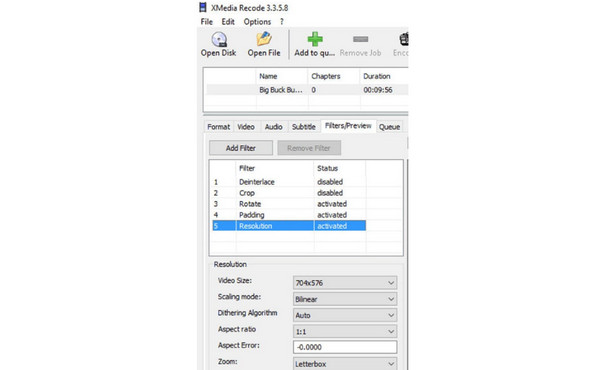
XMediaRecode изначально был конвертером видео; однако у него также есть функция изменения размера видео. Этот автономный видеоредактор позволяет вам изменить размер нескольких видео одновременно. Кроме того, это также удобный инструмент, поскольку он имеет интуитивно понятный пользовательский интерфейс. Хотя вы можете вручную изменить размер видео, у вас есть возможность сохранить его соотношение сторон.
Плюсы:
- 1. Это позволяет вам предварительно просмотреть видео перед загрузкой.
- 2. Он может вручную изменить размер вашего видео.
- 3. Удобная кнопка навигации.
Минусы:
- Он поддерживает несколько форматов файлов.
OpenShot
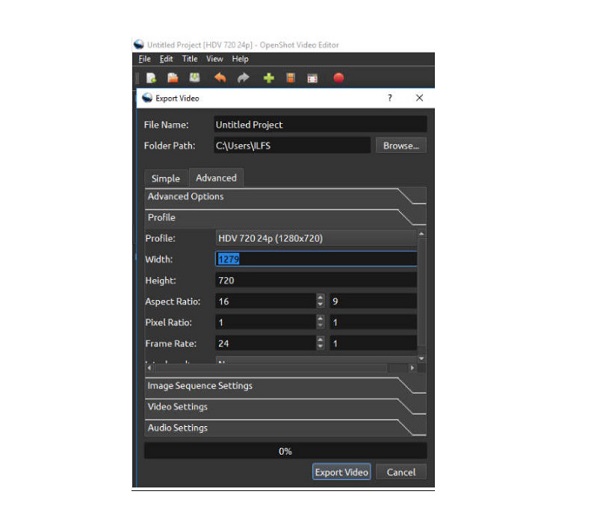
Еще один инструмент для изменения размера видеофайла, который вы можете использовать на своем ПК, — это OpenShot. Openshot — это приложение для изменения размера видео в автономном режиме, которое вы можете загрузить на Windows и Mac. Более того, он поддерживает большинство стандартных форматов файлов, таких как MP4, AVI, MOV, MPEG, OGG, FLV и WEBM. И когда вы экспортируете свое видео, всплывающее окно предложит вам установить параметры вашего видео. Кроме того, Openshot бесплатен и безопасен для скачивания. Кроме того, он также имеет другие функции редактирования, включая добавление эффектов, анимированных переходов, субтитров, обрезку видео и т. д.
Плюсы:
- 1. Он имеет простой в использовании интерфейс.
- 2. Это позволяет вам установить соотношение пикселей вашего видео.
- 3. Доступно для загрузки на всех мультимедийных платформах, включая Windows, Mac и Linux.
Минусы:
- Он не поддерживает многие форматы файлов.
Easy Video Maker
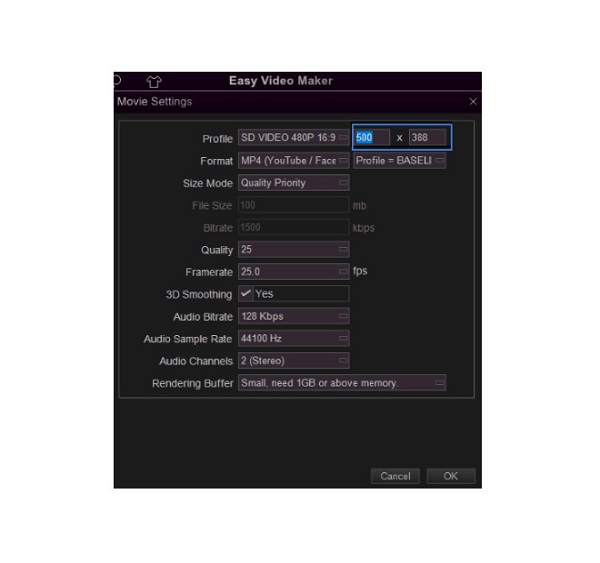
Easy Video Maker — известная бесплатная программа для изменения размера видео, которую вы можете скачать на свой ПК с Windows. Этот видеоредактор поддерживает множество форматов файлов, таких как AVI, MOV, MPEG, OGG, FLV и другие. Кроме того, он имеет быстрый и простой процесс экспорта, что сэкономит вам много времени. Он также содержит другие функции редактирования, такие как обрезка, вырезание, разделение, преобразование, добавление субтитров, добавить музыку к видео, и более. Кроме того, вы также можете выбрать соотношение сторон для вашего видео. Вы можете выбрать между 21:9, 16:9: и 4:3. Кроме того, вы можете настроить частоту кадров, формат и размер видео.
Плюсы:
- 1. Он поддерживает большинство стандартных форматов файлов с высоким разрешением.
- 2. Клавиши с простой навигацией.
- 3. Он позволяет легко экспортировать и импортировать видео.
Минусы:
- Доступно только на устройствах Windows.
Часть 2. 2 самых удивительных онлайн-редактора видео
Существует множество онлайн-редакторов видео, к которым вы можете получить доступ в Интернете. Если вы не хотите загружать какой-либо инструмент для изменения размера видео, вы можете использовать эти самые удивительные онлайн-редакторы для видео. Постоянно читайте эту часть, чтобы узнать о двух лучших программах для изменения размера онлайн-видео.
Kapwing
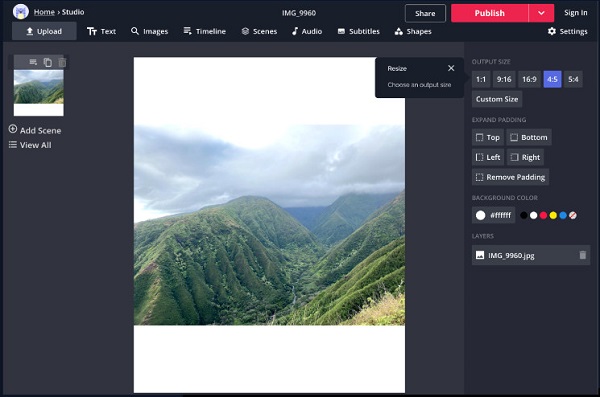
Kapwing Video Resizer — это онлайн-приложение, которое нравится многим начинающим пользователям. Этот онлайн-инструмент удобен для начинающих, поскольку имеет простой пользовательский интерфейс. Кроме того, в Kapwing есть множество инструментов для редактирования, которые вы можете использовать для улучшения своего видео. И если вы хотите импортировать видео с вашего Google Диска или Google Фото, Kapwing позволяет вам это сделать. Кроме того, он позволяет вам регулировать непрозрачность, яркость, контрастность, насыщенность и размытие вашего видео. Кроме того, вы можете легко экспортировать свои видео на различные платформы социальных сетей при использовании Kapwing.
Плюсы:
- 1. Это простой в использовании.
- 2. Это позволяет вам добавлять звук к вашему видео.
- 3. Это бесплатно для использования.
- 4. Доступен во всех веб-браузерах, включая Google, Firefox и Safari.
Минусы:
- Это интернет-зависимый инструмент.
Clideo
Clideo — это еще один онлайн-редактор видео, к которому вы можете получить доступ практически во всех веб-браузерах. Этот онлайн-инструмент позволяет вам настроить видео с точной шириной и высотой вашего видео. Кроме того, вы также можете выбрать желаемое соотношение сторон. Вам также не нужно беспокоиться о формате файла, поскольку он поддерживает наиболее распространенные форматы, такие как MP4, AVI, MKV, MOV, FLV и т. д. Кроме того, он позволяет вам выбирать выходной формат вашего видео.
Плюсы:
- 1. Простой пользовательский интерфейс.
- 2. Это позволяет вам экспортировать ваши видео на различные платформы социальных сетей.
- 3. Бесплатный доступ во всех веб-браузерах.
Минусы:
- У него медленный процесс загрузки.
Часть 3. 2 лучших приложения для изменения размера видео на телефоне
Если вы используете смартфон и хотите изменить размер видео, у нас есть приложения для вас. Эта часть представит вам самые отличные приложения для изменения размера видео, которые вы можете попробовать.
Изменить размер видео
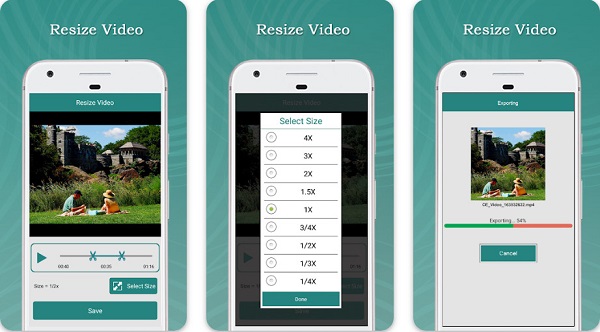
Изменить размер видео — одно из лучших приложений для изменения размера видео, доступных на телефонах Android. Это приложение простое в использовании и на 100% бесплатное. Используя приложение Resize Video, вы можете изменить любой размер видео, например 2X, 3X, 1/2X и 1/3X. Кроме того, вы можете обрезать видео с помощью этого приложения. Он также имеет возможность легкого изменения размера и функции обрезки и обрезки. Кроме того, вы можете поделиться своим результатом с платформами социальных сетей, включая Facebook, Instagram и другие.
Плюсы:
- 1. Вы можете скачать его бесплатно.
- 2. Он разрешает вам добавлять музыку к вашему видео.
- 3. Он может сохранять и удалять ваше видео через приложение.
Минусы:
- 1. Изменение размера видео иногда влияет на его качество.
- 2. В нем есть ошибки, которые необходимо исправить.
Видео Дитер 2
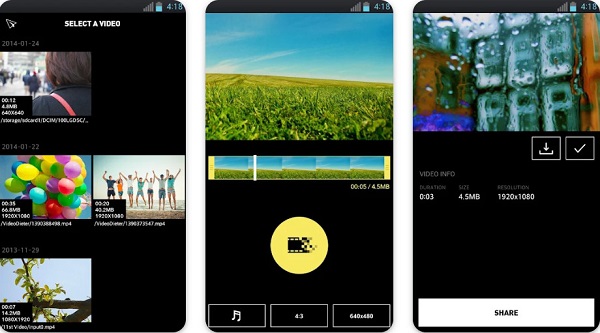
Видео Дитер 2 также является одним из лучших инструментов для изменения размера видео для вашего телефона. Если у вас есть видео, но не хватает памяти на телефоне, тогда Video Dieter 2 поможет вам в этом. Кроме того, вы можете поделиться своим видео в WhatsApp, Facebook и Telegram. Кроме того, это приложение простое в использовании, что делает его удобным для пользователя.
Плюсы:
- 1. Это бесплатно и безопасно для скачивания.
- 2. Это позволяет вам настроить разрешение и качество вашего видео.
- 3. В нем есть функция, с помощью которой вы можете замедлять видео и делать интервальную съемку.
Минусы:
- Он имеет ограниченные возможности для изменения имени вашего файла.
Часть 4. Часто задаваемые вопросы о лучших программах для изменения размера видео
Могу ли я изменить размер видео без потери качества?
Есть несколько способов изменить размер видео без потерь. Один из них — сделать ваше видео короче, обрезав длину. Вы также можете удалить звук из видео, чтобы уменьшить его размер.
Означает ли больший размер видео более высокое качество?
Чем выше разрешение видео, тем четче и качественнее будет ваше видео. Например, видео с разрешением HD обычно имеет высоту более 720p.
Изменяет ли битрейт размер файла?
Более высокие битрейты означают более высокое качество видео и увеличивают размер файла. Таким образом, если вы уменьшите битрейт своего видео, это также уменьшит размер файла вашего видео.
Заключение
Все изменение размера видео представленные выше, могут помочь вам уменьшить размер видео. Но это ясно показывает, что Tipard Video Converter Ultimate является наиболее рекомендуемым среди них. Итак, если вы хотите скачать этот окончательный инструмент, нажмите на эту ссылку.